Telegram là ứng dụng nhắn tin và gọi điện an toàn nhất trên thế giới hiện nay. Với việc mã hóa và thiết lập bảo mật tối đa, Telegram đã nỗ lực rất nhiều trong việc cung cấp tính an toàn và bảo mật cho người dùng của mình.

Tuy nhiên, như bất kỳ phần mềm nào khác, Telegram cũng không thể tránh khỏi những sai sót và lỗ hổng bảo mật. Điều này đòi hỏi chúng ta phải cẩn trọng và tự bảo mật thông tin của mình.
Vì vậy, BMyC xin gửi quý học viên một số bước để sử dụng Telegram một cách an toàn và bảo mật như sau:
Nội dung chính
- 1. Bật Xác minh hai yếu tố (2FA)
- 2. Không nhấp vào liên kết không an toàn
- 3. Quản lý Thiết bị Đăng nhập
- 4. Bảo vệ quyền riêng tư
- 5. Bảo vệ Chat cá nhân
- 6. Khóa ứng dụng Telegram
- 7. Kiểm tra và cập nhật ứng dụng thường xuyên
- 8. Báo cáo và Chặn người dùng
- 9. Tự động xóa tài khoản của bạn sau khi mất quyền truy cập
1. Bật Xác minh hai yếu tố (2FA)
- Mở ứng dụng Telegram và vào phần Cài đặt (Settings).
- Chọn Bảo mật (Privacy and Security )
- Bật Xác minh hai yếu tố (Two-Step Verification).
- Nhập một mã PIN để bảo vệ tài khoản của bạn.
- Nhập Email và mã code được gửi về Email của bạn để hoàn tất việc xác minh hai yếu tố
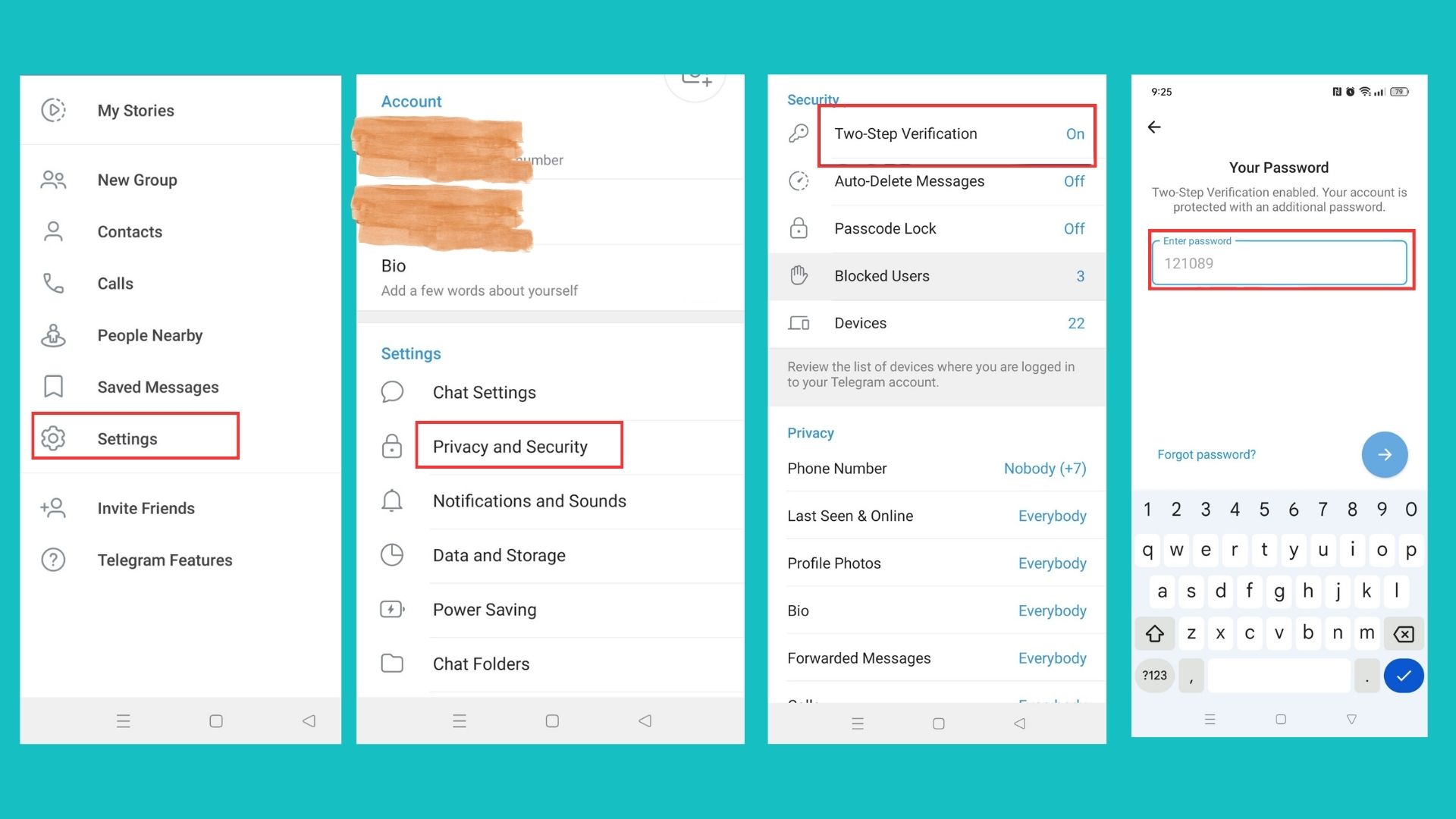
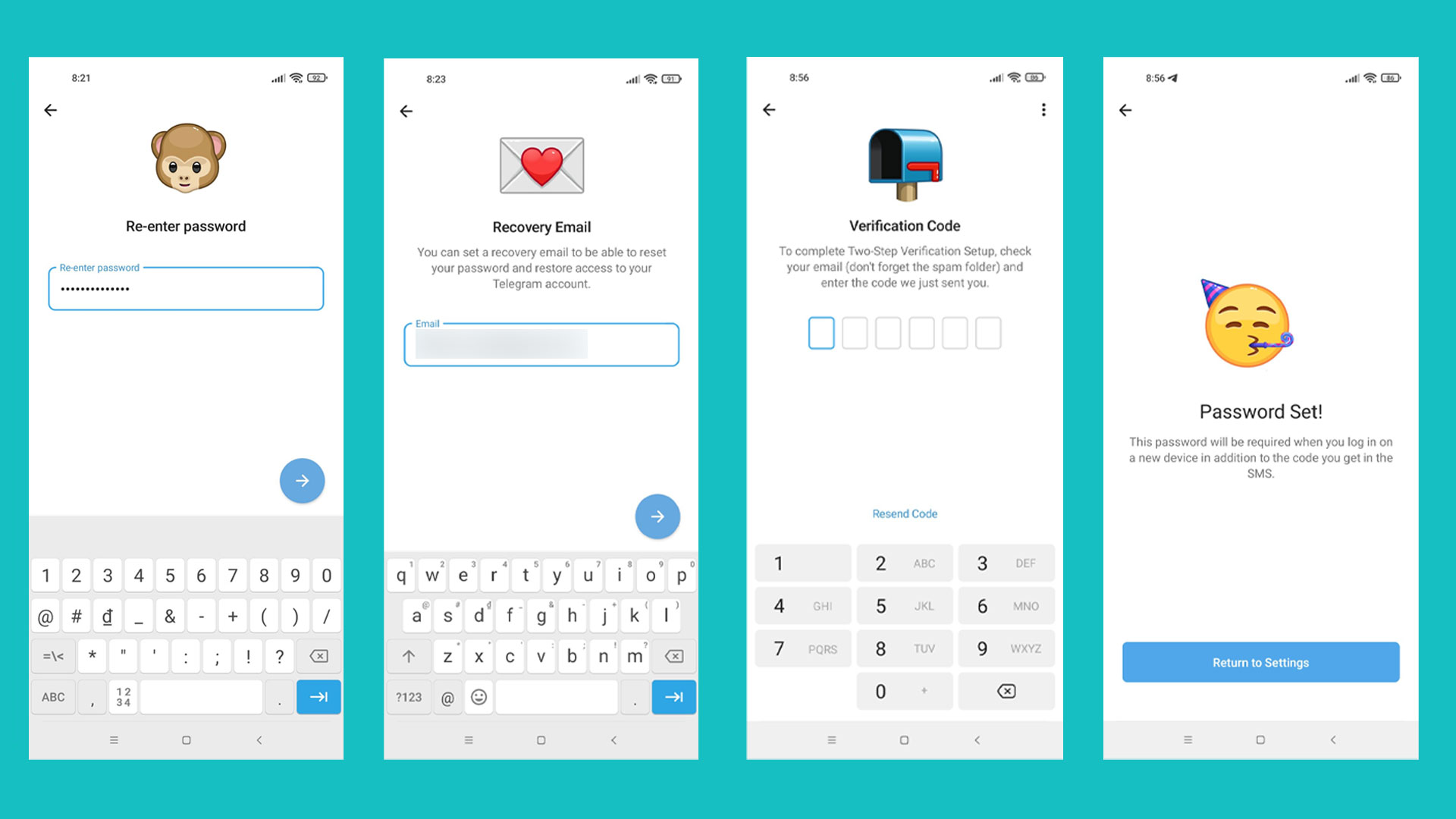
2. Không nhấp vào liên kết không an toàn
Tránh nhấp vào các liên kết không rõ nguồn gốc, đặc biệt là từ những người không quen biết.
Hiện một số telegram nhận được tin giả mạo từ tài khoản đặt tên Telegram, đặc điểm khi nhắn đến:
- Hiển thị chặn liên hệ – thêm người dùng như một tài khoản thông thường.
- Yêu cầu truy cập web để xác minh.
- Khi người dùng truy cập nhập thông tin sẽ bị lộ thông tin tài khoản tương tự như cách hack facebook.
Vì vậy khi nhận được tin như 2 hình này mọi người chặn tin và không thực hiện bất cứ thao tác nào.
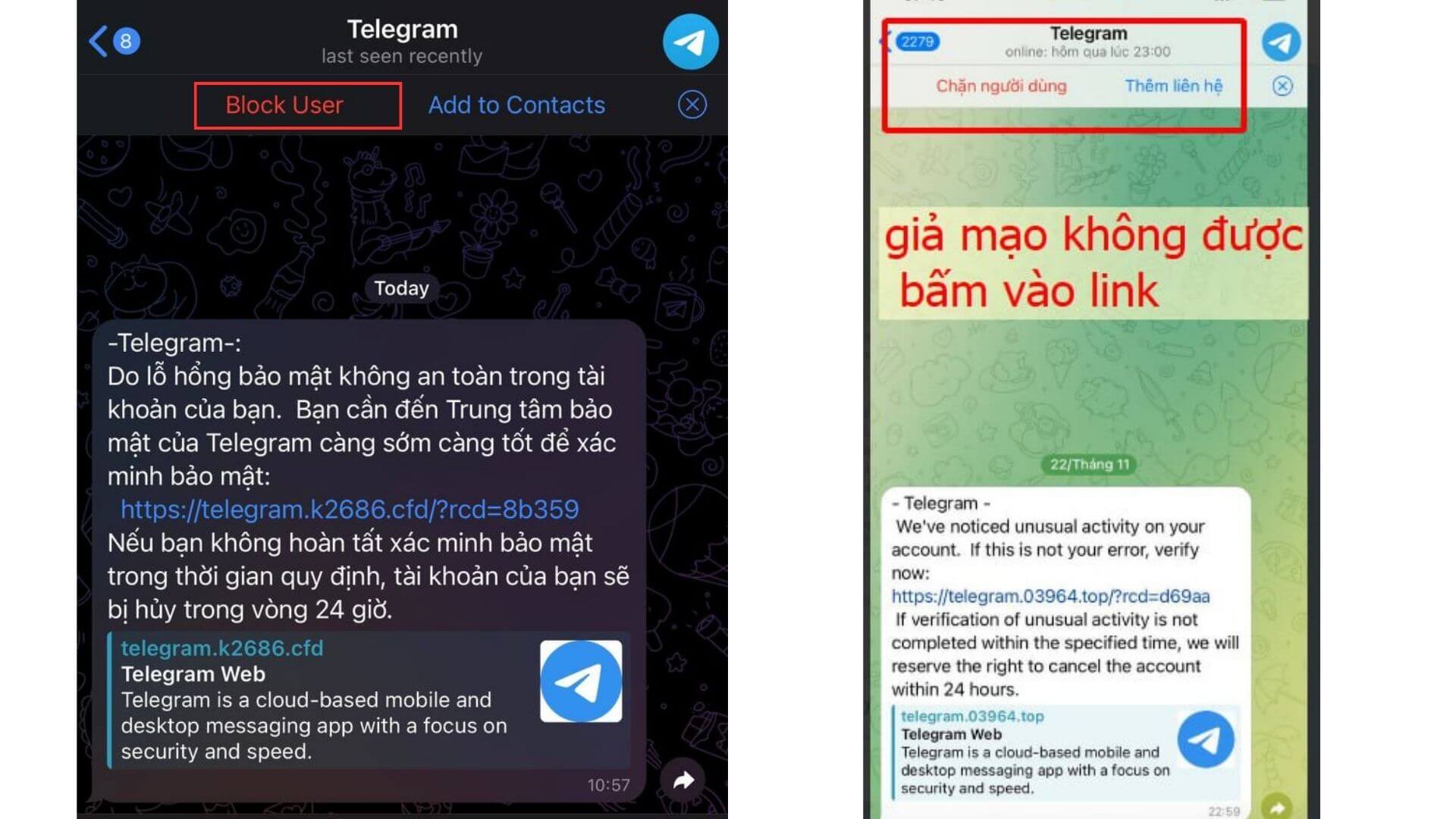
Đối với tin nhắn từ telegram chỉ khi người dùng thực hiện thao tác đăng nhập ở thiết bị khác mới gửi thông tin mã code đến và không có yêu cầu truy cập bất cứ link nào. Telegram mặc định trên máy, có tick xanh và không hiển thị như nick thông thường.
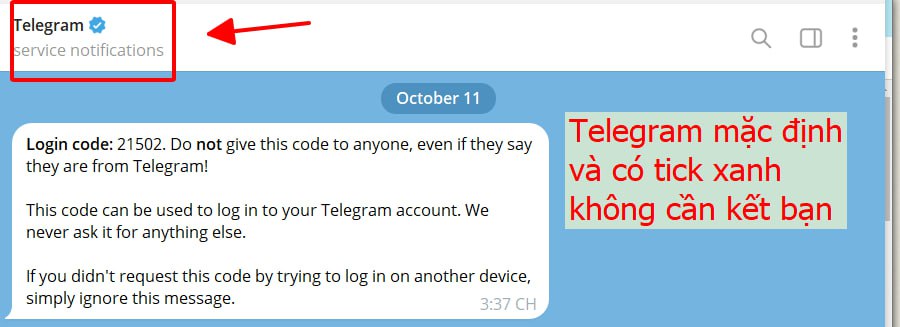
3. Quản lý Thiết bị Đăng nhập
Trong phần Bảo mật, bạn có thể xem và quản lý thiết bị đã đăng nhập vào tài khoản của mình. Nếu có thiết bị nào không quen thuộc, bạn có thể đăng xuất chúng.
- Mở Telegram.
- Nhấn vào menu ở góc trên bên trái của ứng dụng.
- Chọn Settings > Privacy and Security.
- Chọn Devices
- Terminate All Other Sessions – Chấm dứt các phiên bạn không cần.
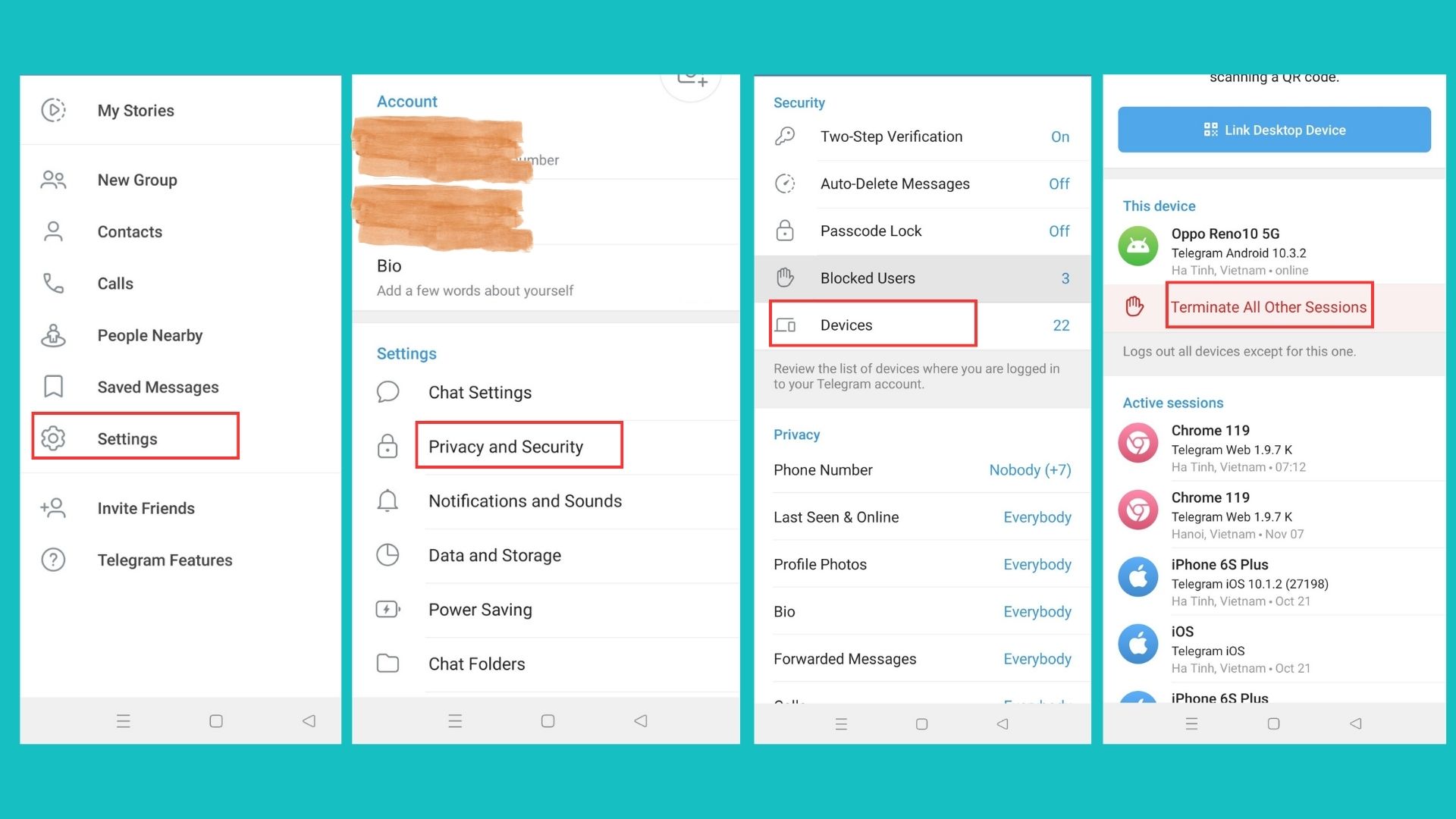
4. Bảo vệ quyền riêng tư
Cài đặt quyền riêng tư cho ảnh, video và thông tin cá nhân trong Cài đặt > Quyền riêng tư và bảo mật. Xác định ai có quyền xem thông tin cá nhân của bạn bằng cách chỉ định ai có thể xem số điện thoại, ảnh đại diện và trạng thái trực tuyến.
- Mở Telegram
- Nhấn vào menu ở góc trên bên trái của ứng dụng.
- Chọn Settings > Privacy and Security.
- Kéo xuống và thiết lập quyền riêng tư cho các mục thông tin cá nhân.
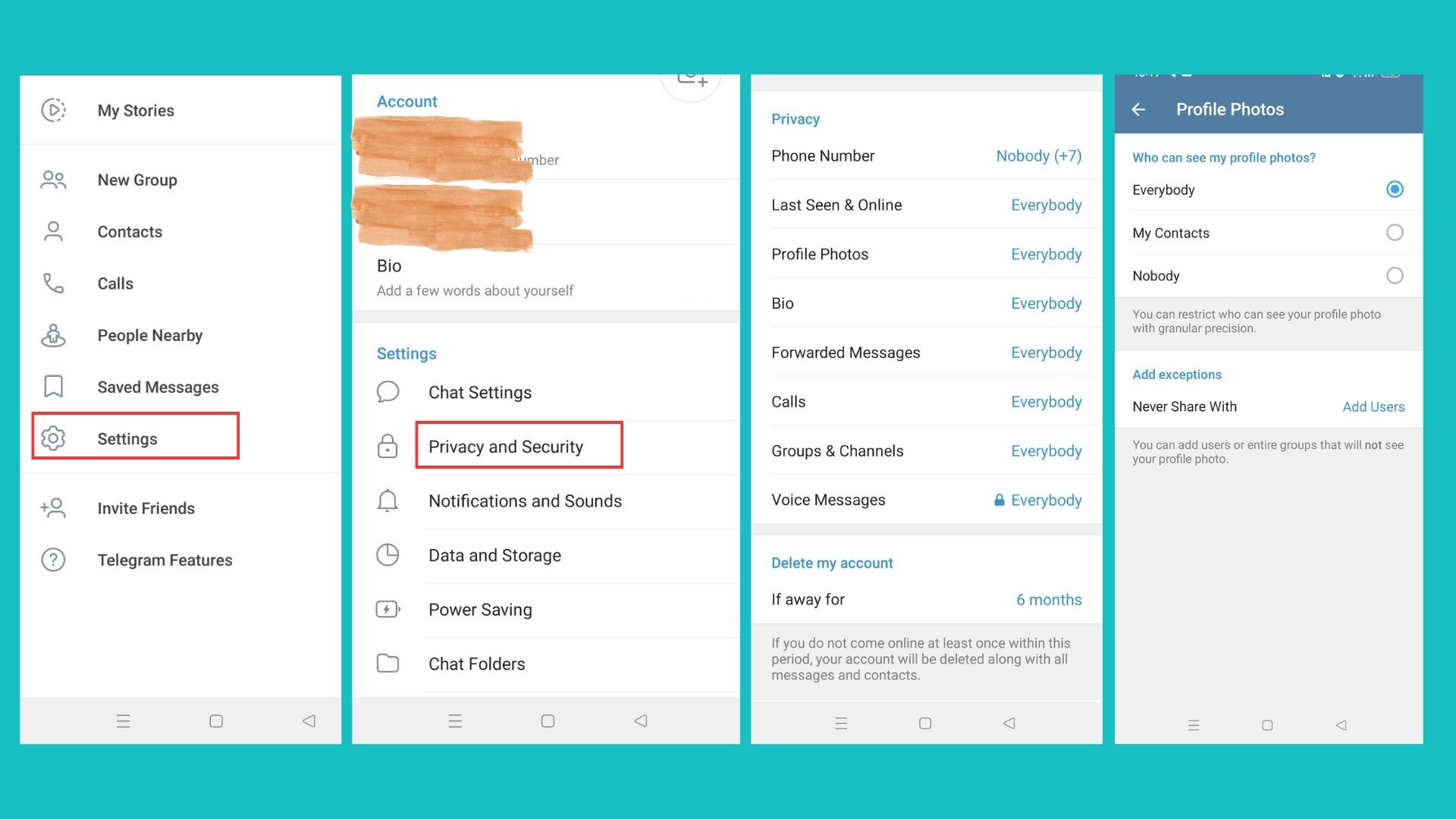
5. Bảo vệ Chat cá nhân
Mở cài đặt Chat và Bảo mật để cấu hình các tùy chọn bảo mật cho các cuộc trò chuyện cá nhân, bao gồm khóa màn hình và tính năng tự hủy tin nhắn.
6. Khóa ứng dụng Telegram
Nếu bạn chia sẻ điện thoại với người khác, bạn có thể sử dụng tính năng khóa ứng dụng Telegram bằng mật khẩu hoặc vân tay để bảo vệ quyền riêng tư của bạn.
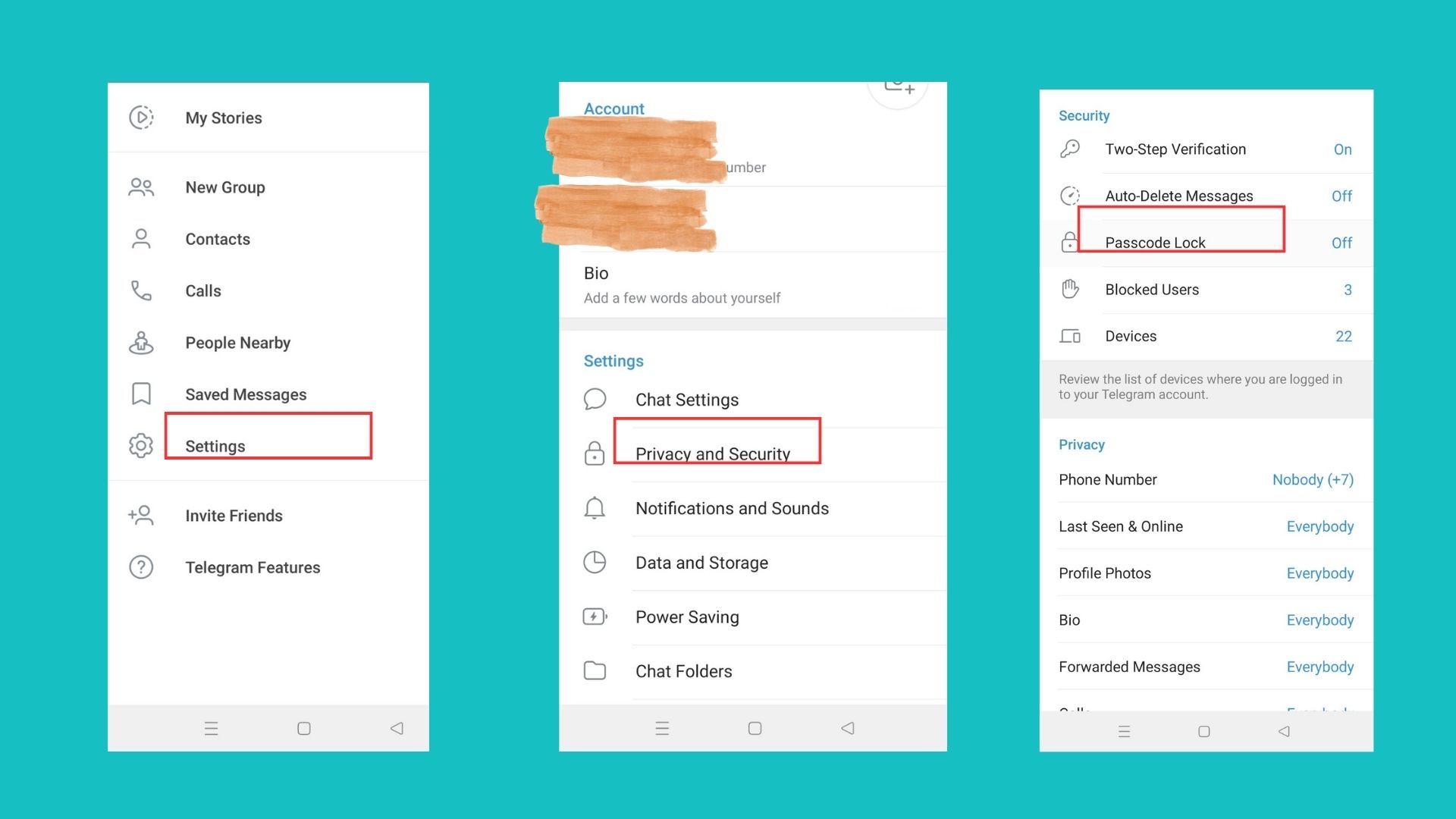
7. Kiểm tra và cập nhật ứng dụng thường xuyên
Đảm bảo rằng bạn đang sử dụng phiên bản Telegram mới nhất để có được các bản vá bảo mật mới nhất.
8. Báo cáo và Chặn người dùng
Nếu bạn nhận được tin nhắn không mong muốn hoặc cảm thấy bị quấy rối, bạn có thể báo cáo và chặn người dùng đó.
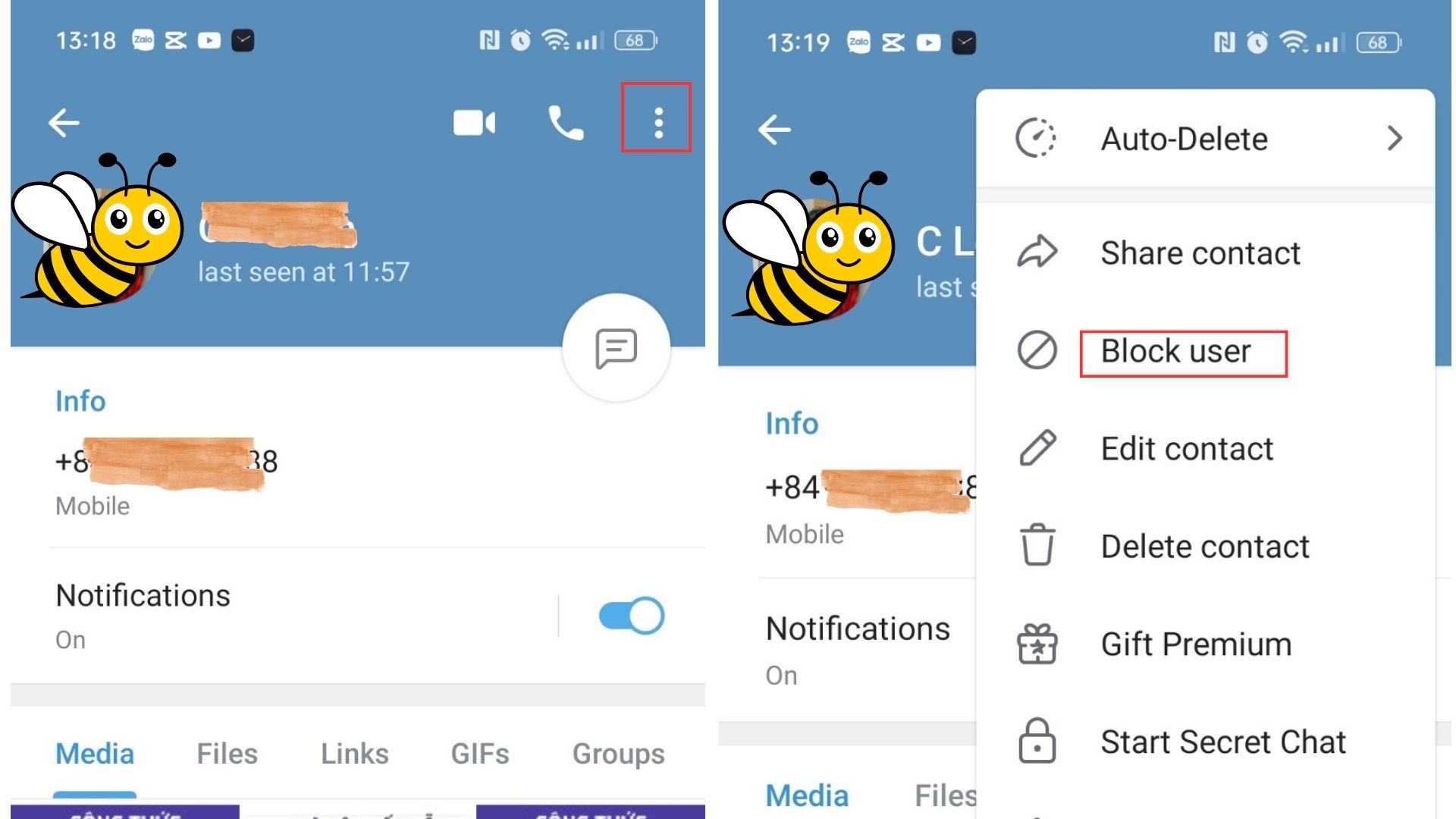
9. Tự động xóa tài khoản của bạn sau khi mất quyền truy cập
Telegram có tính năng xóa tài khoản của bạn vĩnh viễn sau khi không sử dụng trong một khoảng thời gian nhất định. Đây là giải pháp tối ưu nếu bạn mất hoàn toàn quyền truy cập vào tài khoản Telegram của mình. Chỉ cần lưu ý đến mức độ bạn sử dụng Telegram. Bạn không muốn đặt bộ hẹn giờ quá ngắn.
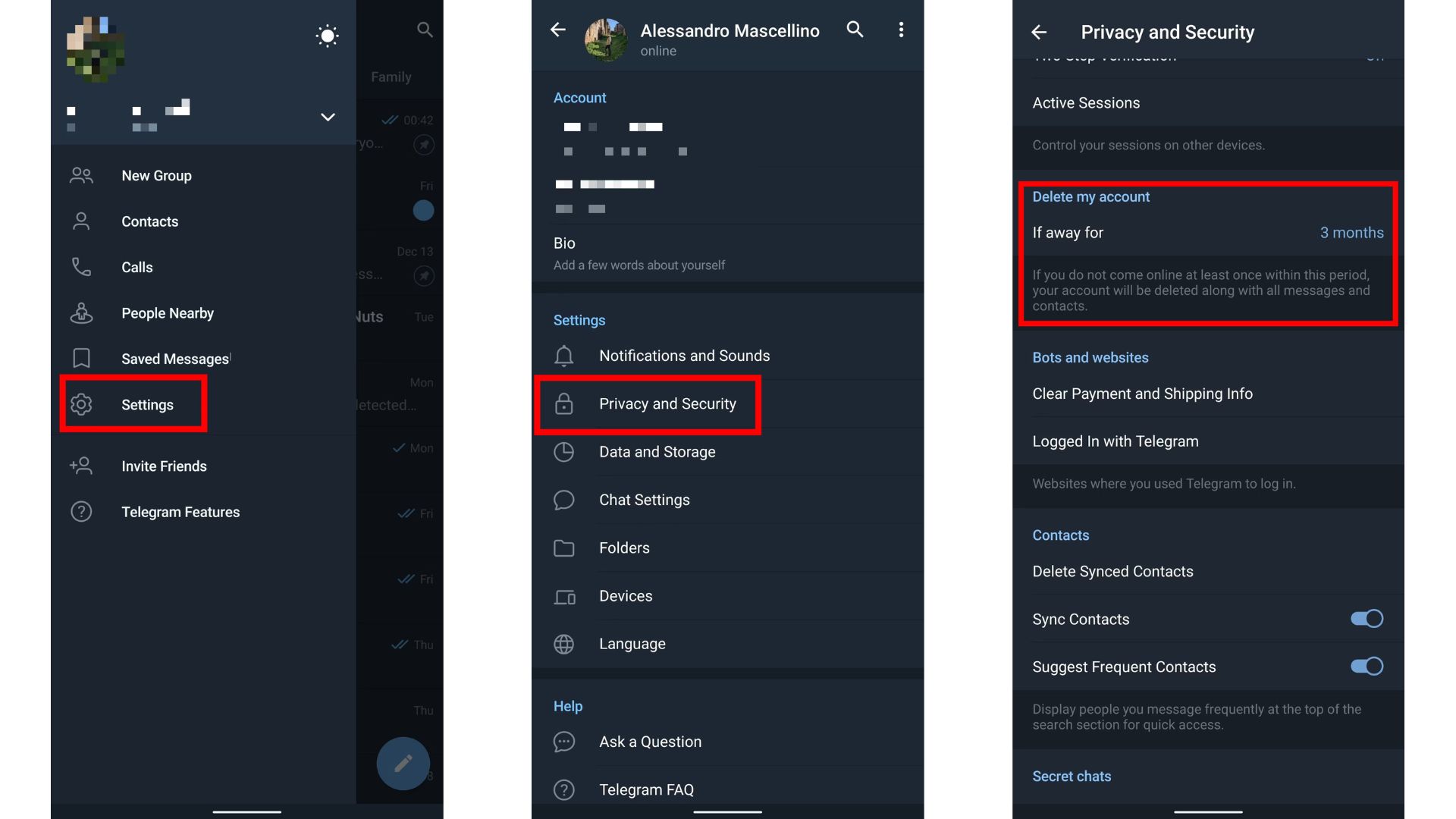
Hãy đảm bảo bạn đã thực hiện đầy đủ các biện pháp trên để bảo vệ thông tin cá nhân của bạn và tăng cường an toàn khi sử dụng ứng dụng Telegram nhé.